| 操作操作パネル 住所や緯度・経度を打ち 込むと、目標地点にアク セスできる。日本語にも 対応しており、最も活用 度の高いパネルだ。 Google Earthのファースト ステップとして活用したい。 場所パネル Webブラウザにおける「ブッ クマーク」機能と同じ。ここ に登録しておけば、何度も 検索することなく、お気に 入りの遺跡にスピードア クセスすることが可能だ。 レイヤパネル マップ上にさまざまな情報を 重ね合わせて表示するパネ ル。レイヤとは「層」のこと で、たとえば地形レイヤをチ ェックすると、山などの標高 が立体的に表示され、画面 にもグッと迫力が生まれる。 |
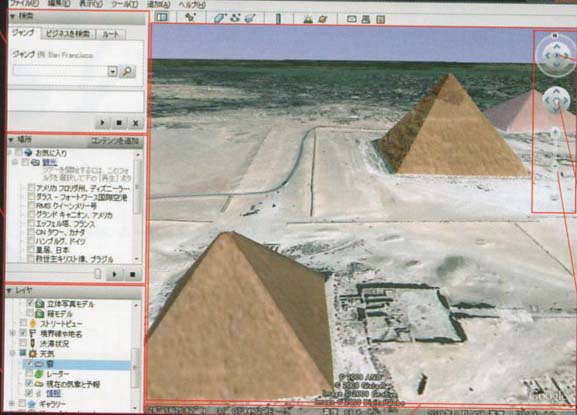 |
ナビゲーションコントロール ナビゲーションコントロー ルは、マウスと同感覚で 操作できる。リングをクリ ックしながら回すと、その 方向に向けてビューが回 転。「N」をダブルクリック すると北が真上に。 移動ジョイスティックを押し ながら動かすと、その方向 にビューも移動を続ける。 方向矢印をクリックすると、 ビューがわずかに移動。 スポット検索の微調整に使 える。 ズーム調整スライダーは、 上に動かすとズームイン、 下に動かすとズームアウト。 上下の+−をクリックして も同じ操作ができる。 |
| ステータスバー 3Dビューア マップが表示されるメインスペース。トップ画面で マウスポインタを置いている地図上の緯 は地球の衛星写真からスタートする。全画面表 度・経度や高度を表示する。現在位置の 示でディスプレイいっぱいに広げ、ダイナミック 確認として小まめにチェックしておこう。 に見ることも可能だ。 |